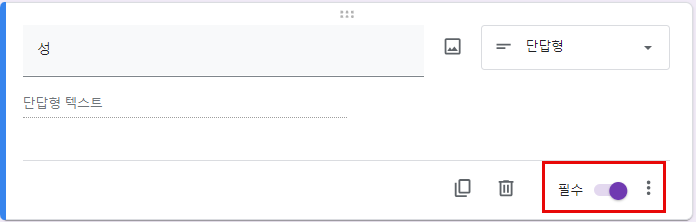Excel 및 Google 스프레드시트의 드롭다운 목록이 있는 데이터 입력 양식
이 튜토리얼에서는 Excel 및 Google 스프레드시트에서 드롭다운 목록이 있는 데이터 입력 양식을 만드는 방법을 보여드립니다.
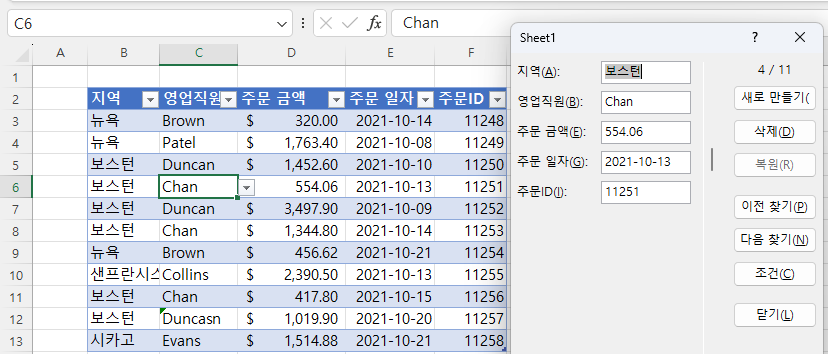
기본적으로 제공되는 리본 탭에서 양식을 만드는 명령을 찾을 수 없기 때문에 Excel의 자동 양식 기능을 간과하는 경우가 많습니다. Excel에서 데이터 입력이 일상적인 작업이라면 데이터 입력에 도움이 되는 양식을 만드는 것이 매우 편리할 수 있습니다. Excel의 양식 기능을 사용하려면 데이터가 표 형식이어야 합니다.
빠른 실행 도구 모음에 레코드 관리 버튼 추가
- 양식을 자동으로 만들려면 먼저 빠른 실행 도구 모음 (또는 리본의 탭 중 하나)에 레코드 관리 버튼을 추가하세요.
- Excel 제목 표시줄의 빠른 실행 도구 모음의 오른쪽에 있는 버튼을 클릭한 다음 기타 명령…을 클릭합니다.
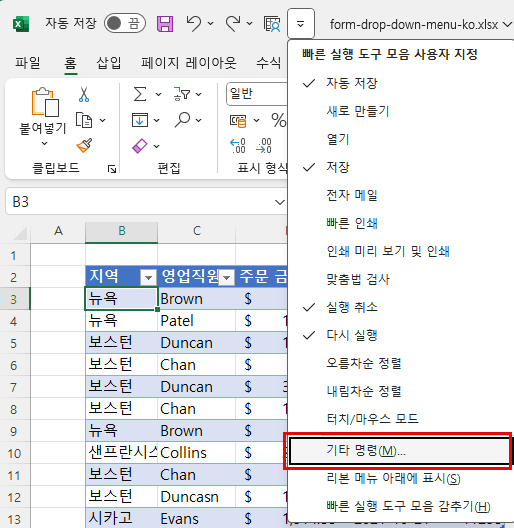
- 명령 선택 드롭다운에서 (1) 모든 명령을 선택합니다. 아래로 스크롤하여 (2) 레코드 관리를 찾습니다. (3) 추가 버튼을 클릭하여 빠른 실행 도구 모음에 명령을 추가합니다.
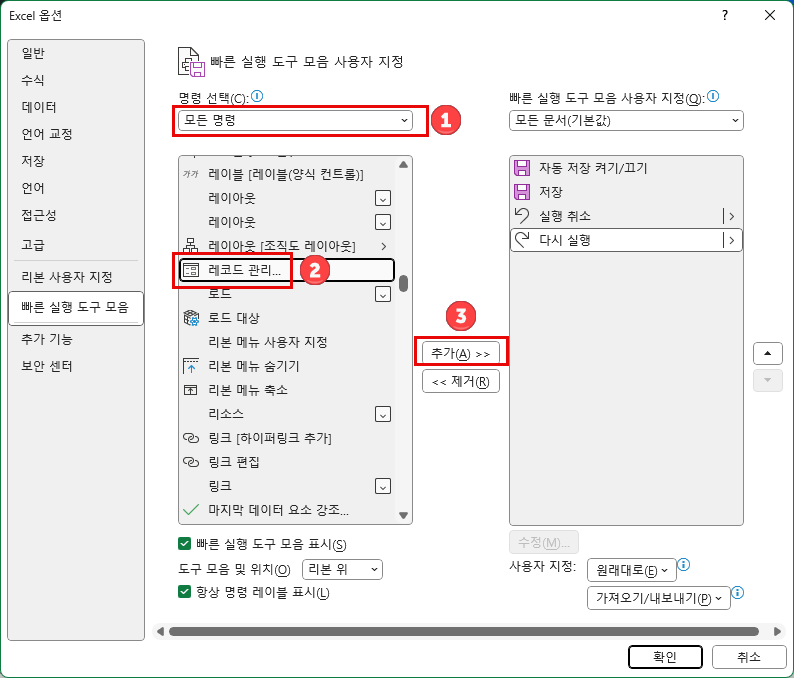
- 확인을 클릭하여 레코드 관리 버튼을 툴바에 추가합니다.
![]()
양식 만들기
- 표 데이터 내에서 셀을 선택한 다음 빠른 실행 도구 모음에서 레코드 관리 버튼을 클릭합니다.
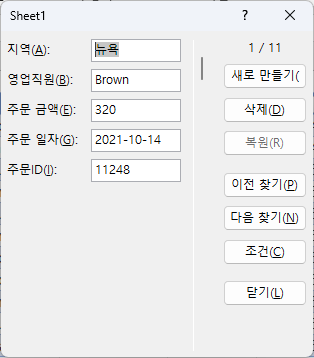
- 이전 찾기 및 다음 찾기 버튼을 사용하여 항목 사이를 이동할 수 있으며, 새로 만들기 버튼을 사용하여 표에 새 항목을 만들고 삭제 버튼을 사용하여 항목을 제거할 수도 있습니다.
양식에 데이터 입력 제한
테이블에 드롭다운 목록이 포함된 경우 드롭다운 목록이 양식에 표시되지 않습니다. 하지만 양식에 데이터를 입력할 때 드롭다운의 목록의 데이터만 입력할 수 있습니다.
아래 표의 드롭다운 목록을 살펴보세요.
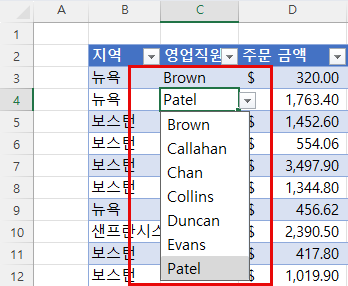
테이블에 데이터를 입력하는 경우 영업 직원을 입력할 때 데이터 유효성 검사로 인해 입력할 수 있는 직원 이름이 드롭다운 목록으로 제한됩니다. 입력할 직원의 이름은 드롭다운 목록에 포함되어야 합니다.

목록에 없는 이름을 입력한 후 닫기를 클릭하면 데이터 유효성 검사 오류가 발생합니다.
따라서 데이터 양식에서 드롭다운 목록을 볼 수는 없지만 표에 적용한 모든 데이터 유효성 검사 제한 사항은 레코드 관리 항목에도 적용됩니다.
양식이 있는 Google 스프레드시트
Google 스프레드시트에는 위에 표시된 Excel의 양식과 동일한 기능이 없습니다. 하지만 Google 시트에 연결된 Google 양식을 사용하여 비슷한 결과를 얻을 수 있습니다.
드롭다운이 포함된 양식 만들기
- Google 시트의 메뉴에서 도구 > 새 양식 만들기로 이동합니다.
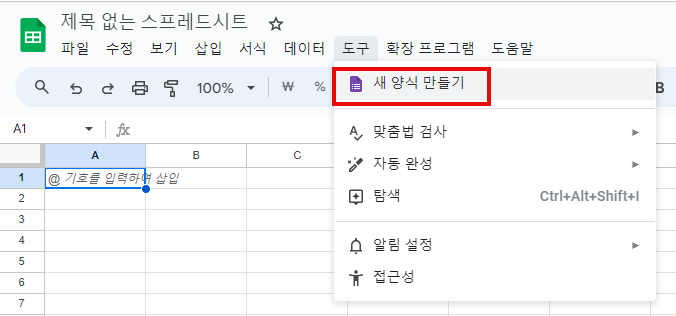
- 그런 다음 양식의 (1) 제목을 입력하고 (2) 추가 버튼을 클릭하여 질문을 추가합니다.

- 드롭다운을 선택하여 사용자가 미리 채워진 목록에서 선택할 수 있도록 한 다음 드롭다운 목록의 항목을 입력합니다.
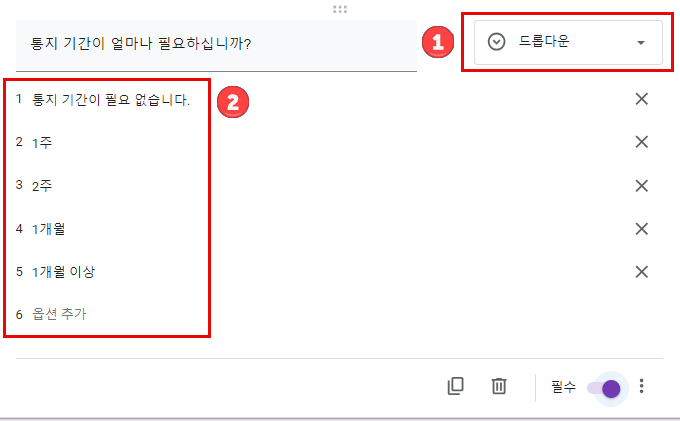
- 질문을 추가하고 양식 레이아웃을 완료했으면 양식 미리 보기를 클릭하거나 보내기를 클릭할 수 있습니다.
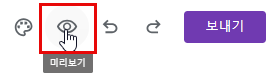
미리 보기를 사용하면 양식의 모양이 사용자에게 어떻게 표시되는지 확인할 수 있습니다.
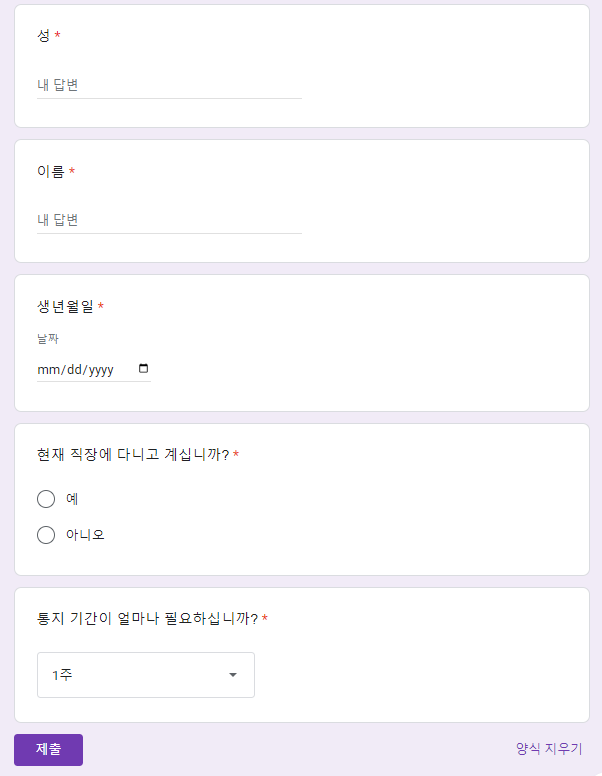
- 드롭다운을 선택하면 목록에 추가한 옵션을 볼 수 있습니다.
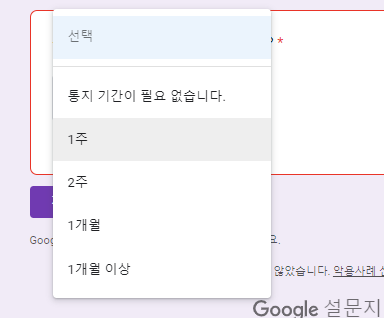
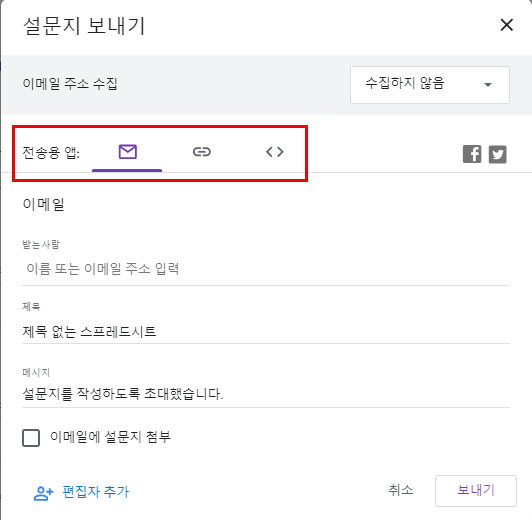
사람들이 응답을 보내면 해당 응답은 양식을 만든 원래의 Google 스프레드시트에 저장됩니다.

- 메뉴에서 도구 > 양식 관리를 클릭하여 양식을 편집하거나 관리할 수 있습니다.
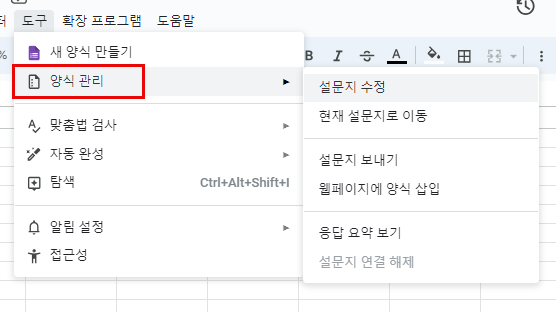
Google 설문지 – 기타 질문 유형 및 옵션
양식에 추가할 수 있는 질문 유형에는 여러 가지가 있습니다.
단답형
단답형 질문에서는 사용자가 단문의 텍스트를 입력할 수 있습니다.
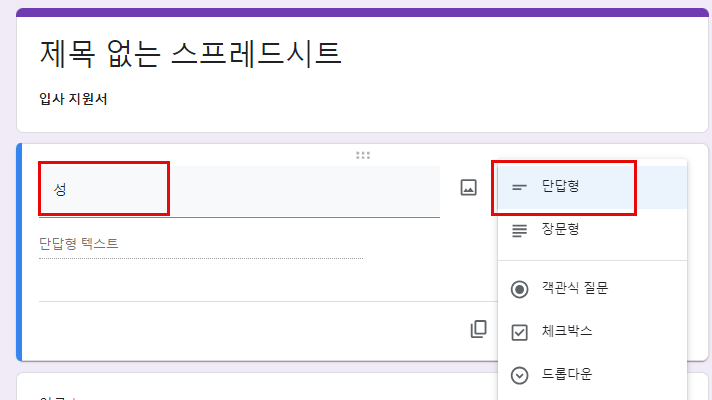
날짜
사용자가 날짜를 입력해야 하는 문항을 추가하려면 사용 가능한 문항 유형 목록에서 날짜를 클릭합니다.
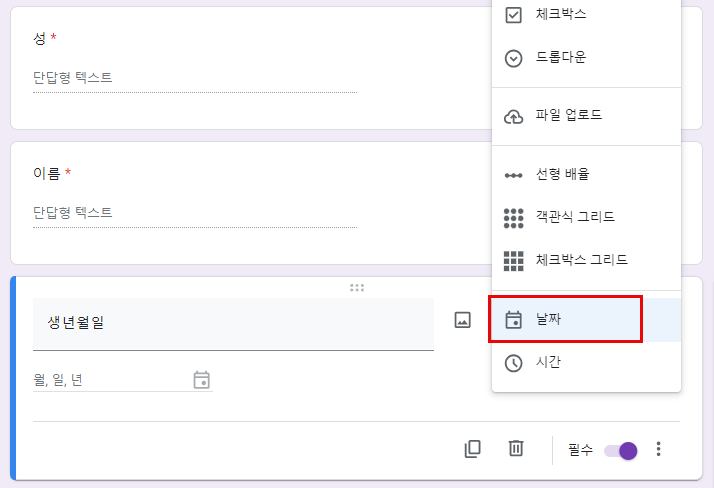
객관식(다항식)
- 사용자가 제공된 답변 중 하나를 선택하도록 하려면 객관식 질문을 선택합니다.
- 그런 다음 라디오 버튼 옆에 표시할 답을 입력합니다.
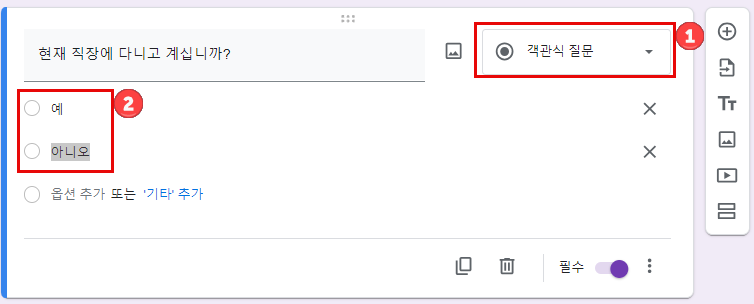
필수 질문
필수 토글 버튼을 클릭하면 해당 문항이 필수 문항으로 설정됩니다.